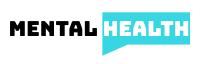3 habilidades digitais que facilitam o aprendizado (e a vida) para alunos com TDAH
Seus filhos são nativos digitais. Se eles não fossem gênios no Zoom, Google Drive e SeeSaw antes do aprendizado remoto, eles certamente poderiam ser seus tutor agora. Mas saber navegar em ferramentas e plataformas digitais - para completar lições, tarefas, testes e muito mais - não é o mesmo que saber como aproveitá-las em todo o seu potencial. O fato é que muitos alunos - com e sem TDAH - deixam de aproveitar todos os recursos e controles digitais disponíveis para ajudá-los a alcançar melhor organização escolar e produtividade.
De hacks de e-mail a práticas recomendadas para arquivamento digital, aqui estão os segredos que seus alunos precisam saber para aproveitar ao máximo o dia a dia ferramentas digitais.
Habilidades digitais e Hacks que aumentam a produtividade
1. Como organizar arquivos digitais
Organização digital é fundamental - e é melhor começar no início do ano acadêmico. As etapas a seguir podem parecer óbvias, mas a instrução explícita ajuda os alunos a visualizar como podem gerenciar melhor as pilhas de arquivos digitais que criam e recebem em um determinado ano letivo.
- Crie uma pasta para o ano letivo. Pense nesta pasta como um fichário virtual que contém materiais de todos os assuntos.
- Crie subpastas para cada assunto. Adicione o ano letivo aos nomes das pastas das áreas disciplinares.
- Não "superorganize". Evite criar mais de duas camadas para estruturas de arquivo, mas considere um protocolo de nomenclatura uniforme para arquivos que os tornará fáceis de localizar.
Os alunos jovens devem usar um sistema de pasta única comparável para a escola, com pastas para cada disciplina para organizar os materiais de papel. A configuração semelhante ajudará os alunos a fazerem uma transição mais perfeita para o arquivamento e a organização digital.
2. Como Processo O email
O e-mail é onipresente - o que explica parcialmente por que tantos alunos têm caixas de entrada lotadas contendo centenas, às vezes milhares, de mensagens. A sobrecarga resultante também explica por que tantos alunos acabam ignorando completamente suas caixas de entrada.
[Baixe este download grátis: 10 soluções para a desorganização na escola]
Os alunos precisam entender que sua caixa de entrada de e-mail não é uma caixa de armazenamento. Eles precisam entender a diferença entre verificar e-mails e processar e-mails, o que pode exigir a tradução de mensagens em eventos de calendário, arquivamento e marcação de e-mails, respostas e assim por diante. Os alunos podem gerenciar ativamente as caixas de entrada seguindo estas etapas:
- Marque o login do e-mail: Se o seu aluno tiver dificuldade em lembrar onde fazer login para acessar o e-mail (geralmente por meio de um portal específico da escola), ensine-o como marcar a página de login e considerar o uso de um gerenciador de senhas para salvar as credenciais de login e facilitar o processo de login até avançar.
- Configure os rótulos para corresponder aos arquivos digitais: A maioria das plataformas de e-mail permite que os usuários criem rótulos e os atribuam a e-mails. Os alunos devem corresponder esses rótulos às pastas acadêmicas (ou seja, disciplinas) em seu fichário virtual.
-
L.A.T.T.E.S: Este acrônimo útil ajudará os alunos a lembrar como processar e-mails. Para um determinado e-mail, os alunos devem aplicar uma dessas seis opções.
- Rótulo
- Arquive em vez de excluir, caso o item seja necessário no futuro
- Regra de dois minutos - se o e-mail puder ser resolvido em menos de dois minutos, cuide disso agora. Caso contrário, converta-o em um ...
- Tarefa ou um
- Evento ou
- Suspenda se não tiver certeza de como resolver o item, mas deseja mantê-lo no radar (suspender por alguns dias ou semanas, dependendo do item)
3. Como configurar um painel digital
Um painel digital é essencialmente um calendário estrategicamente organizado para exibir todos os eventos, aulas, ferramentas e outros itens importantes de que os alunos precisam para a escola em um local de fácil acesso.
Dois alunos nunca terão o mesmo painel digital, mas ele deve mostrar eventos, compromissos e ferramentas que seu aluno encontra com frequência. A imagem do painel digital abaixo (exibição semanal), por exemplo, mostra:
- Programações de aulas (marcadas em azul)
- Links rápidos para ferramentas / softwares / itens acessados com frequência, como o Dropbox, a política de notas da escola, as informações de contato do conselheiro escolar e outros itens (marcados em roxo).
- Evento não recorrente (marcado em amarelo)
[Leia: Aplicativos e extensões que melhoram a produtividade e o aprendizado]
Os alunos podem clicar em cada um desses itens para revelar informações e links relevantes. (Para o item de contato do conselheiro no painel digital de amostra, por exemplo, o aluno clica para ver as horas de disponibilidade do conselheiro e as informações de contato.)
É melhor configurar um painel digital no início do ano letivo. Levará algum tempo e ajustes para obter uma tela que funcione para o seu aluno, mas o esforço valerá a pena. Para alunos com TDAH, especialmente, a exibição visual e a localização completa irão ajudá-los fique organizado e evite sobrecarregar.
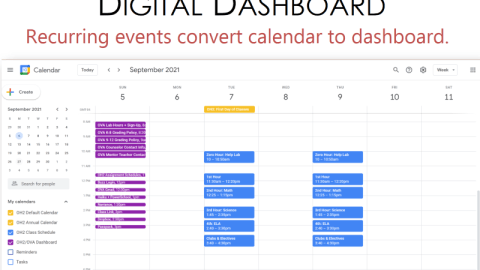
Habilidades digitais para alunos com TDAH: próximas etapas
- Download grátis: 9 estratégias de ensino para obstáculos de aprendizagem de TDAH
- Leitura: Segredos do Aluno Organizado
- Leitura: Estratégias simples e otimizadas de estudo e organização escolar
O conteúdo deste artigo foi derivado do ADDitude Expert Webinar “‘ I Forgot My Homework… Again! ’” Fortificando funções executivas para resolver a desorganização da escola [Video Replay & Podcast # 368] com Susan Kruger, M.Ed., que foi transmitido ao vivo em 18 de agosto de 2021.
SUPPORT ADDITUDE
Obrigado por ler ADDitude. Para apoiar a nossa missão de fornecer educação e apoio ao TDAH, por favor considere se inscrever. Seus leitores e apoio ajudam a tornar nosso conteúdo e alcance possíveis. Obrigada.